Diepgaande evaluatie van AddROM Bypass APK en zijn alternatief
Google heeft een beveiligingsfunctie geïntroduceerd genaamd Factory Reset Protection (FRP) voor Android-apparaten. De FRP-functie kan uw apparaat en gegevens beschermen tegen ongeoorloofde fabrieksresets door vreemden. Ondanks de voordelen moet u de FRP nog steeds omzeilen als u uw Google-inloggegevens en wachtwoord vergeet. AddROM-bypass APK is zo'n gratis tool om de Google FRP te omzeilen. Dit bericht zal dus de voor- en nadelen en het gebruik ervan aan u introduceren. Bovendien hebt u toegang tot een beter alternatief voor de AddROM FRP bypass-tool.
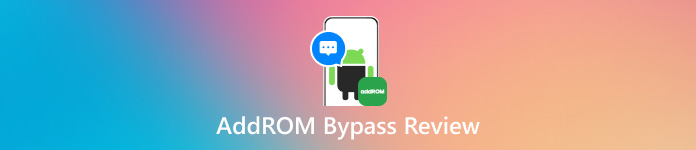
In dit artikel:
Deel 1. Alles over AddROM Bypass
1. Wat is AddROM Bypass APK
AddROM Bypass APK is een bestand dat is ontworpen om Google Factory Reset Protection op Android-apparaten te omzeilen. Het biedt verschillende versies voor verschillende Android-apparaten. U hoeft het specifieke APK-bestand niet op uw computer te downloaden, u kunt het op elke vertrouwde Android-telefoon installeren en snel de FRP-vergrendeling op uw vergrendelde Android-telefoon omzeilen.
De AddROM Bypass-tool ondersteunt beperkte Android-versies, u kunt ze hieronder bekijken:
• Lolly 5.0
• Heemst 6.0
• Nougat 7.0
• Oreo 8.0
• Taart 9.0
Zoals je hierboven kunt zien, kun je de AddROM Bypass APK niet gebruiken als je Android-telefoon een versie hoger dan Pie 9.0 gebruikt. In dit geval kunt u het alternatief in het volgende deel proberen.
2. Voor- en nadelen van de AddROM FRP Bypass-tool
Pluspunten
- Deze AddROM FRP Bypass Tool is gratis te gebruiken.
- U hebt geen computer nodig om de AddROM FRP Bypass-tool te installeren.
- Het werkt met populaire Android-merken, waaronder Samsung, LG, Xiaomi, enz.
Nadelen
- Het ondersteunt geen Android-apparaten met Android 10 en hoger.
- U kunt geen technische ondersteuning krijgen omdat deze geen officiële ondersteuning biedt.
- Het is een grote uitdaging voor beginners om het te downloaden en te gebruiken.
3. Hoe gebruik je de AddROM FRP Bypass-tool?
Voordat u de AddROM FRP Bypass-tool downloadt, moet u een extra normale Android-telefoon voorbereiden.
Zorg er eerst voor dat uw vergrendelde Android-telefoon een geldige simkaart heeft. Leg het vervolgens opzij en pak een andere Android-telefoon waarop u AddROM downloadt en installeert.
Ga op een andere telefoon naar de officiële website van AddROM. Navigeer onderaan naar HushSMS.apk en download het. Ga dan naar Mijn bestanden > Downloads om HushSMS.apk te lokaliseren en te installeren.
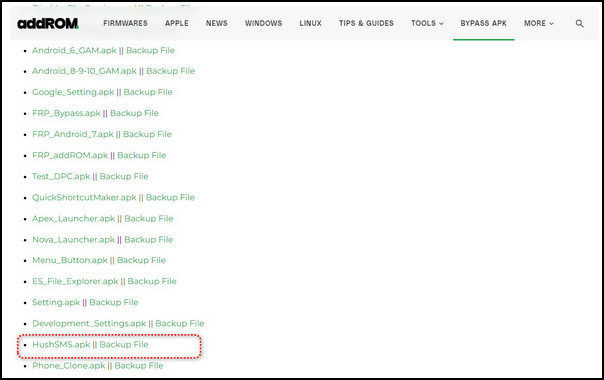
Open de HushSMS en tik op WAP PUSH SL. Voer het juiste telefoonnummer van de vergrendelde Android-telefoon in. Typ vervolgens www.youtube.com/@addROMcom in het berichtvenster en tik op VERZENDEN WAP PUSH SL knop.
Wacht tot het AddROM YouTube-kanaal op uw vergrendelde telefoon verschijnt. Druk op Menu symbool in de rechterbovenhoek en kies Voorwaarden en privacybeleid. Vervolgens ziet u een browserpagina. Tik op de zoekbalk en typ addrom.com/bypass om zijn website te openen. Selecteer hier een specifieke GAM APK op basis van uw Android-versies.
Download vervolgens de FRP Bypass-APK bestand. Installeer nu de twee APK-bestanden op uw telefoon.
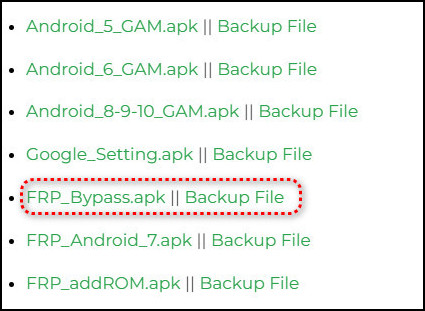
Open de FRP Bypass APK en tik op Menu-symbool. Selecteer de Brower-aanmelding keuze. Log in met het gewenste Google-account en start uw telefoon opnieuw op. Na het opnieuw opstarten verschijnt de Google-verificatie-interface niet meer.
Deel 2. Het beste alternatief voor AddROM FRP Bypass
Omdat u AddROM Bypass niet kunt gebruiken op de nieuwste Android-versies, is er een beter alternatief dat u kunt gebruiken. iToolab UnlockGo Android ondersteunt Android 2.0 en hoger. Deze Android FRP-bypass-tool is echter niet gratis.
Pluspunten
- iToolab UnlockGo Android kan Google-slot omzeilen op Android-apparaten met Android 2.0 en hoger.
- In tegenstelling tot AddROM Bypass APK heeft iToolab een gebruiksvriendelijke en leerzame interface.
- Het is compatibel met Samsung, Motorola, Mi, enz.
Nadelen
- Je hebt een computer nodig om iToolab UnlcokGo Android te downloaden.
- U moet voor de volledige versie betalen om de FRP-vergrendeling te omzeilen.
- Naast FRP-bypass kan het Android-schermvergrendelingen verwijderen.
Hoe iToolab UnlockGo Android te gebruiken om FRP-vergrendeling te omzeilen
Ga naar de iToolab-website en download iToolab UnlockGo Android. Start het en klik Omzeil Samsung FRP of Omzeil FRP op andere merken gebaseerd op het merk van uw Android-telefoon. Sluit vervolgens uw vergrendelde telefoon aan op de computer met behulp van een USB-kabel.
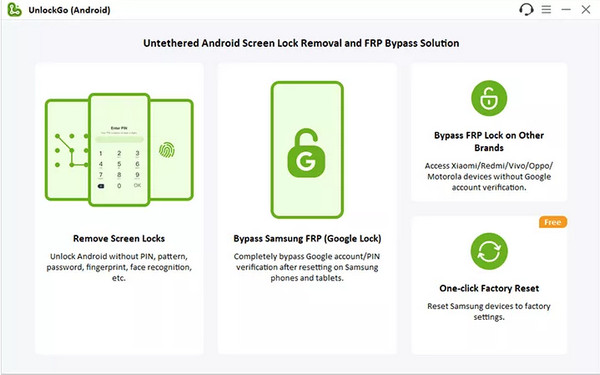
Hier nemen we een vergrendelde Samsung-telefoon als voorbeeld. Klik op de Begin knop en selecteer de Android-versie in de volgende interface, en klik op de Volgende knop.
Vervolgens geeft het FRP-bypassprogramma u een gedetailleerde handleiding op het scherm. Volg het stap voor stap om een succesvolle FRP-bypass te maken.
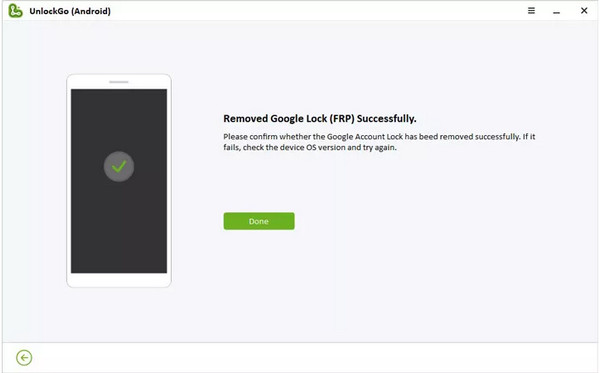
Veelgestelde vragen.
-
Is het veilig om de AddROM Bypass-tool te gebruiken?
Ja, het is veilig om de AddROM Bypass-tool te gebruiken om de FRP-vergrendeling op Android-apparaten te verwijderen. Het is echter nog steeds mogelijk om gegevens te verliezen. U kunt beter een back-up van uw Android-gegevens maken voordat u de FRP-vergrendeling omzeilt.
-
Kan ik AddROM Bypass gebruiken op Android 11?
Je kunt AddROM Bypass niet gebruiken op Android 11 omdat het alleen Android-versies ondersteunt van Lollipop 5.0 tot Pie 9.0. U kunt dus terecht bij iToolab UnlockGo Android.
-
Werkt AddROM FRP Bypass APK echt?
Volgens ons onderzoek naar gebruikersrecensies hebben veel mensen de Google FRP met succes omzeild met dit gratis APK-bestand. Een paar gebruikers klaagden echter over de inefficiëntie en incompatibiliteit ervan.
Conclusie
Nu kun je leren wat de AddROM FRP-bypass APK is en hoe u deze FRP kunt gebruiken, bypass APK stap voor stap. Bovendien kunt u iToolab UnlockGo Android gebruiken om het Google-verificatiescherm te verwijderen als u Android 10 en hoger gebruikt.
Hete oplossingen
-
Ontgrendel Android
- Hoe u kunt weten of uw telefoon ontgrendeld is
- Ontgrendel het Samsung-telefoonscherm zonder wachtwoord
- Ontgrendel patroonvergrendeling op Android-apparaat
- Herziening van directe ontgrendelingen
- Hoe OnePlus-telefoon te ontgrendelen
- Ontgrendel OEM en repareer OEM-ontgrendeling grijs weergegeven
- Hoe een Sprint-telefoon te ontgrendelen
-
Ontgrendel iOS
-
Wachtwoordtips
-
iOS-tips

